Mac 版 Logic Pro 使用手册
- 欢迎使用
-
- 触控栏快捷键
-
-
- 录音室钢琴
- 词汇表
- 版权

Mac 版 Logic Pro 中采样器的合成器面板
你可以使用“合成器”参数控制整个载入的采样器乐器的采样器全局和滤波器设置。点按“合成器”面板右上方的“详细信息”按钮以显示或隐藏提供更多参数的合成器详细信息滑出式面板。多个合成器参数处理命令也可在导航栏的弹出式菜单中找到。请参阅采样器概览。
如果你不熟悉合成器的概念和用法,请参阅合成器基础概览。
你可以使用“调制器”面板分配和调整控制合成器及其他参数的低频振荡器和包络,以及使用“调制矩阵”面板设置调制发送。请参阅采样器调制概览。
你可以在“映射”和“区域”面板中调整和控制单个采样(区域)或成组的采样。请参阅采样器的映射和区域面板概览。
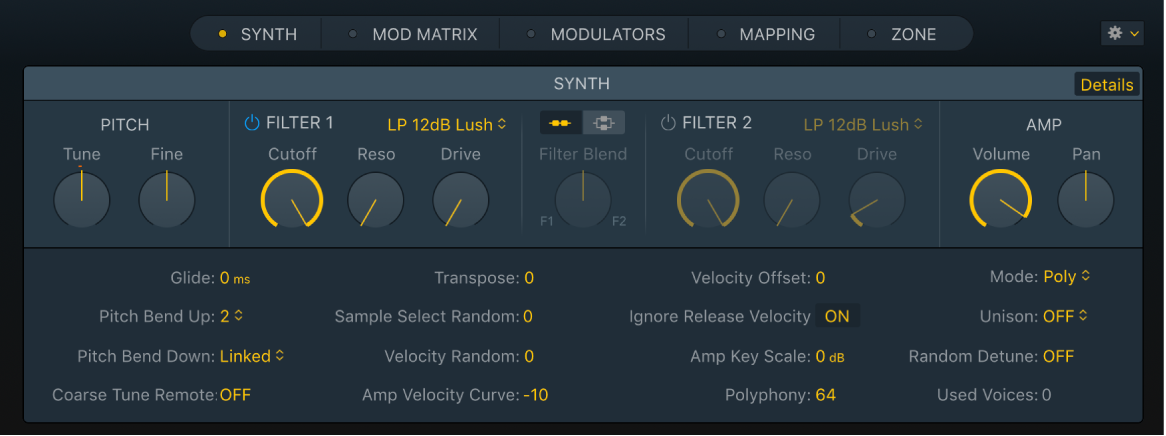
合成器面板参数
连按参数旋钮以使其还原为默认值。
连按参数值栏以输入新值。按下 Return 键以完成操作。
“详细信息”按钮: 显示或隐藏提供更多合成参数的滑出式面板。 请参阅采样器的合成器详细信息。
“调音”旋钮和栏: 提高或降低采样器乐器的音高(以半音为增量)。 在默认位置(零)处,音高不会发生更改。
“微调”旋钮和栏: 以音分(半音的 1/100)为增量调整采样器乐器的音调。 使用此参数校正稍微脱调的采样。
滤波器“开”/“关”按钮: 打开或关闭每个滤波器部分。每个滤波器可以有独立包络或共享包络,这在“调制矩阵”面板中定义。 滤波器始终对声音有巨大影响,因此关闭滤波器部分会使用户更容易听出对其他声音参数进行的调整。
“滤波器类型”弹出式菜单: 选取滤波器的类型和斜率。 请参阅采样器滤波器类型。
截频旋钮: 设定滤波器的截频频率。 截频值也是任何涉及到滤波器的调制的开始点。
在低通滤波器中,设定的截频频率越高,允许通过的信号的频率也越高。
在高通滤波器中,截频频率确定低通频率被抑制、只允许更高频率通过的点。
在带通/带阻滤波器中,截频频率确定带通或带阻滤波器的中央频率。
“共振”旋钮: 增加或削减截频频率周围的频率区域。 如果“共振”值非常高,会产生自振荡,使滤波器产生听得见的正弦波。
在低通滤波器中,共振加重截频频率上的频率。
在高通滤波器中,共振加重截频频率上的频率。
在带通滤波器中,共振加重“截频”旋钮所定义的频率周围的信号部分(频段)。在采样器中,“共振”可定义频段的宽度。
驱动旋钮: 过载滤波器输入,会使信号更密集、更饱和,从而引入额外和声。 驱动会分别影响每个声部。当每个声部分别过载时(就像吉他安装六个模糊音装置,每根琴弦一个),你可以在整个键盘范围内弹奏最复杂的和声。这些声音听起来很纯净,并且没有会损坏音色的不必要互调效果。某些驱动设置会生成不同的音色特征。模拟滤波器在过载时的工作方式构成合成器声音特征不可或缺的一部分。每种合成器的滤波器在过载时的工作方式都是独特的。采样器在此方面很灵活,音色可以从细微模糊到严重失真。
“滤波器配置”按钮:在串行或并行滤波器配置间切换。
“串行”按钮: 打开以通过第一个滤波器传递信号,该滤波器会将此已滤信号发送到滤波器 2。 然后,滤波器 2 的输出信号将发送到动态阶段(放大器部分)的输入。
“并行”按钮: 打开以通过这两个滤波器传递信号。如果“滤波器混合”旋钮设定为中间位置,你将听到分别经过滤波器 1 和滤波器 2 并均匀混合后发送的信号。 两个滤波器的输出信号混合后将发送到动态阶段(放大器部分)的输入。
【提示】例如,如果两个滤波器中的一个已关闭,你可以混合原始信号和已滤信号以创造简单的相位器效果。
“滤波器混合”旋钮: 设定在并行模式下滤波器 1 和滤波器 2 之间的平衡。 请参阅在采样器滤波器间交叉渐变。
音量旋钮: 设定采样器的总体输出信号音量。 单个采样或采样组的音量在“映射”和“区域”面板中设定。
“声像”旋钮: 设定采样器输出信号的声像位置或平衡。
使用合成器面板快捷键菜单创建或查看调制发送
在 Logic Pro 采样器中,按住 Control 键点按“合成器”面板中可作为调制目标的任一参数以打开快捷键菜单,然后选取以下一个选项:
添加调制:用于在“调制矩阵”面板中创建新的调制发送,并从弹出式菜单中选取“源”参数。
显示调制:用于高亮显示通过激活“调制矩阵”面板中的视图过滤来使用参数的所有现有调制发送。请参阅使用采样器调制矩阵。